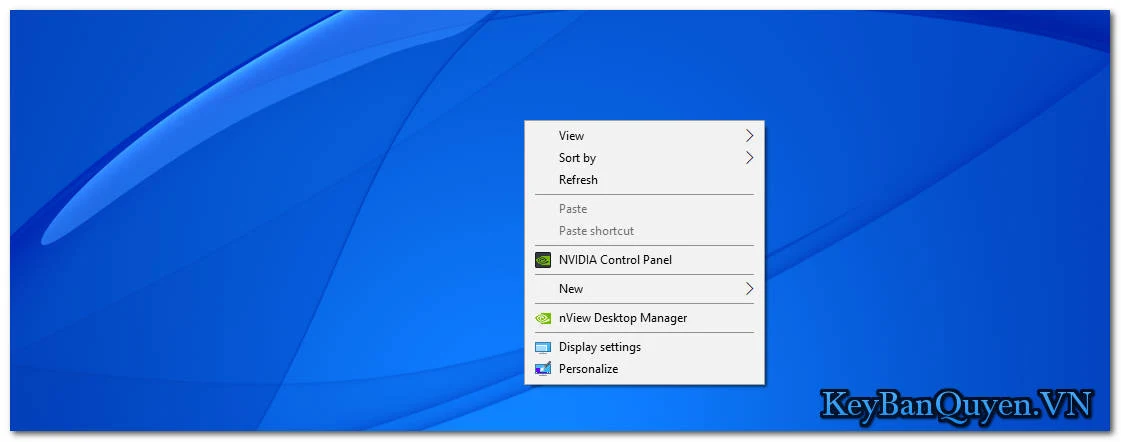[tintuc]
Hầu hết các cài đặt bạn muốn thay đổi trong Windows 10 đều nằm trong Settings . Trong đó Settings được sắp xếp thành : System, Devices, Phone, Network & Internet, Personalization, Apps, Accounts, Time & language, Gaming, Ease of Access, Search(phiên bản 1903), Cortana, Privacy, Update & security, and Mixed Reality . Bạn có thể nhấp / nhấn vào một danh mục để xem và thay đổi nhiều cài đặt hơn cho danh mục đó.
Bắt đầu với Windows 10 build 18305.1003 , Microsoft tách riêng Search và Cortana.
Hướng dẫn này sẽ chỉ cho bạn cách thêm hoặc xóa menu ngữ cảnh Settings cho tất cả người dùng trong Window 10 .
; Created by: www.KeyBanQuyen.VN
; https://www.keybanquyen.vn/search/label/Tips-and-Tricks-Windows
[HKEY_CLASSES_ROOT\DesktopBackground\Shell\Settings]
"Position"="Bottom"
"Icon"="SystemSettingsBroker.exe"
"SubCommands"=""
; Settings home page
[HKEY_CLASSES_ROOT\DesktopBackground\Shell\Settings\shell\01menu]
"Icon"="SystemSettingsBroker.exe"
"MUIVerb"="Settings"
[HKEY_CLASSES_ROOT\DesktopBackground\Shell\Settings\shell\01menu\command]
@="explorer ms-settings:"
; System category
[HKEY_CLASSES_ROOT\DesktopBackground\Shell\Settings\shell\02menu]
"CommandFlags"=dword:00000020
"MUIVerb"="System"
[HKEY_CLASSES_ROOT\DesktopBackground\Shell\Settings\shell\02menu\command]
@="explorer ms-settings:display"
; Devices category
[HKEY_CLASSES_ROOT\DesktopBackground\Shell\Settings\shell\03menu]
"MUIVerb"="Devices"
[HKEY_CLASSES_ROOT\DesktopBackground\Shell\Settings\shell\03menu\command]
@="explorer ms-settings:bluetooth"
; Phone category
[HKEY_CLASSES_ROOT\DesktopBackground\Shell\Settings\shell\04menu]
"MUIVerb"="Phone"
[HKEY_CLASSES_ROOT\DesktopBackground\Shell\Settings\shell\04menu\command]
@="explorer ms-settings:mobile-devices"
; Network & Internet category
[HKEY_CLASSES_ROOT\DesktopBackground\Shell\Settings\shell\05menu]
"MUIVerb"="Network && Internet"
[HKEY_CLASSES_ROOT\DesktopBackground\Shell\Settings\shell\05menu\command]
@="explorer ms-settings:network"
; Personalization category
[HKEY_CLASSES_ROOT\DesktopBackground\Shell\Settings\shell\06menu]
"MUIVerb"="Personalization"
[HKEY_CLASSES_ROOT\DesktopBackground\Shell\Settings\shell\06menu\command]
@="explorer ms-settings:personalization"
; Apps category
[HKEY_CLASSES_ROOT\DesktopBackground\Shell\Settings\shell\07menu]
"MUIVerb"="Apps"
[HKEY_CLASSES_ROOT\DesktopBackground\Shell\Settings\shell\07menu\command]
@="explorer ms-settings:appsfeatures"
; Accounts category
[HKEY_CLASSES_ROOT\DesktopBackground\Shell\Settings\shell\08menu]
"MUIVerb"="Accounts"
[HKEY_CLASSES_ROOT\DesktopBackground\Shell\Settings\shell\08menu\command]
@="explorer ms-settings:yourinfo"
; Time & language category
[HKEY_CLASSES_ROOT\DesktopBackground\Shell\Settings\shell\09menu]
"MUIVerb"="Time && language"
[HKEY_CLASSES_ROOT\DesktopBackground\Shell\Settings\shell\09menu\command]
@="explorer ms-settings:dateandtime"
; Gaming category
[HKEY_CLASSES_ROOT\DesktopBackground\Shell\Settings\shell\10menu]
"MUIVerb"="Gaming"
[HKEY_CLASSES_ROOT\DesktopBackground\Shell\Settings\shell\10menu\command]
@="explorer ms-settings:gaming-gamebar"
; Ease of Access category
[HKEY_CLASSES_ROOT\DesktopBackground\Shell\Settings\shell\11menu]
"MUIVerb"="Ease of Access"
[HKEY_CLASSES_ROOT\DesktopBackground\Shell\Settings\shell\11menu\command]
@="explorer ms-settings:easeofaccess-narrator"
; Search category
[HKEY_CLASSES_ROOT\DesktopBackground\Shell\Settings\shell\12menu]
"MUIVerb"="Search"
[HKEY_CLASSES_ROOT\DesktopBackground\Shell\Settings\shell\12menu\command]
@="explorer ms-settings:search-permissions"
; Cortana category
[HKEY_CLASSES_ROOT\DesktopBackground\Shell\Settings\shell\13menu]
"MUIVerb"="Cortana"
[HKEY_CLASSES_ROOT\DesktopBackground\Shell\Settings\shell\13menu\command]
@="explorer ms-settings:cortana"
; Privacy category
[HKEY_CLASSES_ROOT\DesktopBackground\Shell\Settings\shell\14menu]
"MUIVerb"="Privacy"
[HKEY_CLASSES_ROOT\DesktopBackground\Shell\Settings\shell\14menu\command]
@="explorer ms-settings:privacy"
; Update & security category
[HKEY_CLASSES_ROOT\DesktopBackground\Shell\Settings\shell\15menu]
"MUIVerb"="Update && security"
[HKEY_CLASSES_ROOT\DesktopBackground\Shell\Settings\shell\15menu\command]
@="explorer ms-settings:windowsupdate"
; Mixed Reality category
[HKEY_CLASSES_ROOT\DesktopBackground\Shell\Settings\shell\16menu]
"MUIVerb"="Mixed Reality"
[HKEY_CLASSES_ROOT\DesktopBackground\Shell\Settings\shell\16menu\command]
@="explorer ms-settings:holographic"
________________________________________________________________________________
; Created by: www.KeyBanQuyen.VN
; https://www.keybanquyen.vn/search/label/Tips-and-Tricks-Windows
[-HKEY_CLASSES_ROOT\DesktopBackground\Shell\Settings]
________________________________________________________________________________
 Có thể bạn cần : ( Chúng tôi cung cấp sỉ và lẻ tất cả phần mềm của Microsoft ).
Có thể bạn cần : ( Chúng tôi cung cấp sỉ và lẻ tất cả phần mềm của Microsoft ).
Hỗ trợ : 0934.363.833 ( Số có Zalo ) - 0888.168.911 - 0966.691.196 .
Key Windows và Office máy trạm Full 32 Bit và 64 Bit bán chạy : Key Bản Quyền Windows 10 Pro, Key Bản Quyền Windows 7 Pro, Key Bản Quyền Windows 7 Ultimate ,Key Bản Quyền Office 2019 - 365 Pro Plus trọn đời , Key Bản Quyền Office 2019 Pro Plus , Key Bản Quyền Office 2013 Pro Plus, Key bản Quyền Office 2010 Pro Plus.
Key Bản Quyền Visio + Project Full 32 Bit và 64 Bit :Key Bản Quyền Visio 2019 Pro , Key Bản Quyền Project 2019 Pro, Key Bản Quyền Visio 2016 Pro , Key Bản Quyền project 2016 Pro .
Key bản Quyền Windows Server khuyến mãi giảm giá :Key Bản Quyền Windows Server 2019 Standard , Key Bản Quyền Windows Server 2019 Datacenter ,Key Bản Quyền Windows Server 2016 Standard, Key Bản Quyền Windows Server 2016 Datacenter, Key Bản Quyền Windows Server 2012 R2 Standard, Key Bản Quyền Windows Server 2012 R2 Datacenter, Key Bản Quyền Windows Server 2008 R2 Standard, Key Bản Quyền Windows Server 2008 R2 Enterprise.
Key bản Quyền SQL Server Full 32 Bit và 64 Bit Uy tín giá rẻ :Key Bản Quyền SQL Server 2008 R2 Standard , Key Bản Quyền SQL Server 2008 R2 Enterprise , Key Bản Quyền SQL Server 2012 Standard , Key Bản Quyền SQL Server 2012 Enterprise , Key Bản Quyền SQL Server 2014 Standard , Key Bản Quyền SQL Server 2014 Enterprise , Key Bản Quyền SQL Server 2016 Standard , Key Bản Quyền SQL Server 2016 Enterprise , Key Bản Quyền SQL Server 2017 Standard , Key Bản Quyền SQL Server 2017 Enterprise , Key Bản Quyền SQL Server 2019 Standard , Key Bản Quyền SQL Server 2019 Enterprise ,
Key Bản Quyền Visual Studio Enterprise Full 32 Bit và 64 Bit bán chạy : Key Visual Studio Enterprise 2017 , Key Visual Studio Enterprise 2019 .
Key Bản Quyền Exchange Server Vĩnh Viễn : Key bản Quyền Exchange Server 2019 Standard , Key bản Quyền Exchange Server 2019 Enterprise , Key bản Quyền Exchange Server 2016 Standard , Key bản Quyền Exchange Server 2016 Enterprise , Key bản Quyền Exchange Server 2013 Standard , Key bản Quyền Exchange Server 2013 Enterprise ,
Tài khoản GoogleDrive từ 1Tb tới 10TB , Tài khoản OneDrive 5Tb Giá Rẻ ,
[/tintuc]
Hầu hết các cài đặt bạn muốn thay đổi trong Windows 10 đều nằm trong Settings . Trong đó Settings được sắp xếp thành : System, Devices, Phone, Network & Internet, Personalization, Apps, Accounts, Time & language, Gaming, Ease of Access, Search(phiên bản 1903), Cortana, Privacy, Update & security, and Mixed Reality . Bạn có thể nhấp / nhấn vào một danh mục để xem và thay đổi nhiều cài đặt hơn cho danh mục đó.
Bắt đầu với Windows 10 build 18305.1003 , Microsoft tách riêng Search và Cortana.
Hướng dẫn này sẽ chỉ cho bạn cách thêm hoặc xóa menu ngữ cảnh Settings cho tất cả người dùng trong Window 10 .
Đây là hình ảnh mặc định khi ta click chuột phải vào 1 khoảng trống trên Desktop trong Windows 10.
Đầu tiên bạn cần mở 1 chương trình soạn thảo văn bản bất kỳ lên như : Write, Notepad hay Notepad ++ ( Ứng dụng này cần cài thêm ). Ở đây www.KeyBanQuyen.VN dùng Notepad++ để thực hiện.
Bạn chép đoạn Code dưới đây vào :
________________________________________________________________________________
Windows Registry Editor Version 5.00; Created by: www.KeyBanQuyen.VN
; https://www.keybanquyen.vn/search/label/Tips-and-Tricks-Windows
[HKEY_CLASSES_ROOT\DesktopBackground\Shell\Settings]
"Position"="Bottom"
"Icon"="SystemSettingsBroker.exe"
"SubCommands"=""
; Settings home page
[HKEY_CLASSES_ROOT\DesktopBackground\Shell\Settings\shell\01menu]
"Icon"="SystemSettingsBroker.exe"
"MUIVerb"="Settings"
[HKEY_CLASSES_ROOT\DesktopBackground\Shell\Settings\shell\01menu\command]
@="explorer ms-settings:"
; System category
[HKEY_CLASSES_ROOT\DesktopBackground\Shell\Settings\shell\02menu]
"CommandFlags"=dword:00000020
"MUIVerb"="System"
[HKEY_CLASSES_ROOT\DesktopBackground\Shell\Settings\shell\02menu\command]
@="explorer ms-settings:display"
; Devices category
[HKEY_CLASSES_ROOT\DesktopBackground\Shell\Settings\shell\03menu]
"MUIVerb"="Devices"
[HKEY_CLASSES_ROOT\DesktopBackground\Shell\Settings\shell\03menu\command]
@="explorer ms-settings:bluetooth"
; Phone category
[HKEY_CLASSES_ROOT\DesktopBackground\Shell\Settings\shell\04menu]
"MUIVerb"="Phone"
[HKEY_CLASSES_ROOT\DesktopBackground\Shell\Settings\shell\04menu\command]
@="explorer ms-settings:mobile-devices"
; Network & Internet category
[HKEY_CLASSES_ROOT\DesktopBackground\Shell\Settings\shell\05menu]
"MUIVerb"="Network && Internet"
[HKEY_CLASSES_ROOT\DesktopBackground\Shell\Settings\shell\05menu\command]
@="explorer ms-settings:network"
; Personalization category
[HKEY_CLASSES_ROOT\DesktopBackground\Shell\Settings\shell\06menu]
"MUIVerb"="Personalization"
[HKEY_CLASSES_ROOT\DesktopBackground\Shell\Settings\shell\06menu\command]
@="explorer ms-settings:personalization"
; Apps category
[HKEY_CLASSES_ROOT\DesktopBackground\Shell\Settings\shell\07menu]
"MUIVerb"="Apps"
[HKEY_CLASSES_ROOT\DesktopBackground\Shell\Settings\shell\07menu\command]
@="explorer ms-settings:appsfeatures"
; Accounts category
[HKEY_CLASSES_ROOT\DesktopBackground\Shell\Settings\shell\08menu]
"MUIVerb"="Accounts"
[HKEY_CLASSES_ROOT\DesktopBackground\Shell\Settings\shell\08menu\command]
@="explorer ms-settings:yourinfo"
; Time & language category
[HKEY_CLASSES_ROOT\DesktopBackground\Shell\Settings\shell\09menu]
"MUIVerb"="Time && language"
[HKEY_CLASSES_ROOT\DesktopBackground\Shell\Settings\shell\09menu\command]
@="explorer ms-settings:dateandtime"
; Gaming category
[HKEY_CLASSES_ROOT\DesktopBackground\Shell\Settings\shell\10menu]
"MUIVerb"="Gaming"
[HKEY_CLASSES_ROOT\DesktopBackground\Shell\Settings\shell\10menu\command]
@="explorer ms-settings:gaming-gamebar"
; Ease of Access category
[HKEY_CLASSES_ROOT\DesktopBackground\Shell\Settings\shell\11menu]
"MUIVerb"="Ease of Access"
[HKEY_CLASSES_ROOT\DesktopBackground\Shell\Settings\shell\11menu\command]
@="explorer ms-settings:easeofaccess-narrator"
; Search category
[HKEY_CLASSES_ROOT\DesktopBackground\Shell\Settings\shell\12menu]
"MUIVerb"="Search"
[HKEY_CLASSES_ROOT\DesktopBackground\Shell\Settings\shell\12menu\command]
@="explorer ms-settings:search-permissions"
; Cortana category
[HKEY_CLASSES_ROOT\DesktopBackground\Shell\Settings\shell\13menu]
"MUIVerb"="Cortana"
[HKEY_CLASSES_ROOT\DesktopBackground\Shell\Settings\shell\13menu\command]
@="explorer ms-settings:cortana"
; Privacy category
[HKEY_CLASSES_ROOT\DesktopBackground\Shell\Settings\shell\14menu]
"MUIVerb"="Privacy"
[HKEY_CLASSES_ROOT\DesktopBackground\Shell\Settings\shell\14menu\command]
@="explorer ms-settings:privacy"
; Update & security category
[HKEY_CLASSES_ROOT\DesktopBackground\Shell\Settings\shell\15menu]
"MUIVerb"="Update && security"
[HKEY_CLASSES_ROOT\DesktopBackground\Shell\Settings\shell\15menu\command]
@="explorer ms-settings:windowsupdate"
; Mixed Reality category
[HKEY_CLASSES_ROOT\DesktopBackground\Shell\Settings\shell\16menu]
"MUIVerb"="Mixed Reality"
[HKEY_CLASSES_ROOT\DesktopBackground\Shell\Settings\shell\16menu\command]
@="explorer ms-settings:holographic"
________________________________________________________________________________
Tiếp đó bạn thực hiện lưu lại với đuôi mở rộng là *.reg . Ví dụ ở đây www.KeyBanQuyen.VN lưu là: Add.Menu.Setting_Windows10.reg .
Sau đó các bạn chạy File này ( Khi Windows có hỏi bạn vui lòng chọn Yes / OK ). Rồi thực hiện nháy chuột phải vào 1 khoảng trống trên Desktop để cảm nhận như thay đổi,cũng như tính tiện tích và thực tế của thủ thuật này mang lại!
Chú ý : Nếu muốn phục hồi về mặc định thì bạn dùng đoạn Code sau :
________________________________________________________________________________
Windows Registry Editor Version 5.00; Created by: www.KeyBanQuyen.VN
; https://www.keybanquyen.vn/search/label/Tips-and-Tricks-Windows
[-HKEY_CLASSES_ROOT\DesktopBackground\Shell\Settings]
________________________________________________________________________________
Bài viết có giá trị hoàn toàn trên các bản Windows Ten như : Windows 10 Home , Windows 10 Pro , Windows 10 Edu , Windows 10 Enterprise , Windows 10 Enterprise LTSC .
Bạn có thể tải tiện ích này đã được soạn sẵn trong Link dưới đây. Chúc bạn thành công nhé !
 Có thể bạn cần : ( Chúng tôi cung cấp sỉ và lẻ tất cả phần mềm của Microsoft ).
Có thể bạn cần : ( Chúng tôi cung cấp sỉ và lẻ tất cả phần mềm của Microsoft ).Hỗ trợ : 0934.363.833 ( Số có Zalo ) - 0888.168.911 - 0966.691.196 .
Key Windows và Office máy trạm Full 32 Bit và 64 Bit bán chạy : Key Bản Quyền Windows 10 Pro, Key Bản Quyền Windows 7 Pro, Key Bản Quyền Windows 7 Ultimate ,Key Bản Quyền Office 2019 - 365 Pro Plus trọn đời , Key Bản Quyền Office 2019 Pro Plus , Key Bản Quyền Office 2013 Pro Plus, Key bản Quyền Office 2010 Pro Plus.
Key Bản Quyền Visio + Project Full 32 Bit và 64 Bit :Key Bản Quyền Visio 2019 Pro , Key Bản Quyền Project 2019 Pro, Key Bản Quyền Visio 2016 Pro , Key Bản Quyền project 2016 Pro .
Key bản Quyền Windows Server khuyến mãi giảm giá :Key Bản Quyền Windows Server 2019 Standard , Key Bản Quyền Windows Server 2019 Datacenter ,Key Bản Quyền Windows Server 2016 Standard, Key Bản Quyền Windows Server 2016 Datacenter, Key Bản Quyền Windows Server 2012 R2 Standard, Key Bản Quyền Windows Server 2012 R2 Datacenter, Key Bản Quyền Windows Server 2008 R2 Standard, Key Bản Quyền Windows Server 2008 R2 Enterprise.
Key bản Quyền SQL Server Full 32 Bit và 64 Bit Uy tín giá rẻ :Key Bản Quyền SQL Server 2008 R2 Standard , Key Bản Quyền SQL Server 2008 R2 Enterprise , Key Bản Quyền SQL Server 2012 Standard , Key Bản Quyền SQL Server 2012 Enterprise , Key Bản Quyền SQL Server 2014 Standard , Key Bản Quyền SQL Server 2014 Enterprise , Key Bản Quyền SQL Server 2016 Standard , Key Bản Quyền SQL Server 2016 Enterprise , Key Bản Quyền SQL Server 2017 Standard , Key Bản Quyền SQL Server 2017 Enterprise , Key Bản Quyền SQL Server 2019 Standard , Key Bản Quyền SQL Server 2019 Enterprise ,
Key Bản Quyền Visual Studio Enterprise Full 32 Bit và 64 Bit bán chạy : Key Visual Studio Enterprise 2017 , Key Visual Studio Enterprise 2019 .
Key Bản Quyền Exchange Server Vĩnh Viễn : Key bản Quyền Exchange Server 2019 Standard , Key bản Quyền Exchange Server 2019 Enterprise , Key bản Quyền Exchange Server 2016 Standard , Key bản Quyền Exchange Server 2016 Enterprise , Key bản Quyền Exchange Server 2013 Standard , Key bản Quyền Exchange Server 2013 Enterprise ,
Tài khoản GoogleDrive từ 1Tb tới 10TB , Tài khoản OneDrive 5Tb Giá Rẻ ,